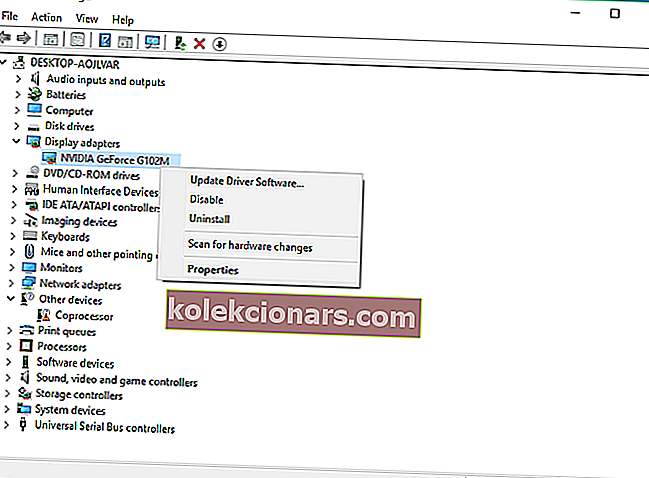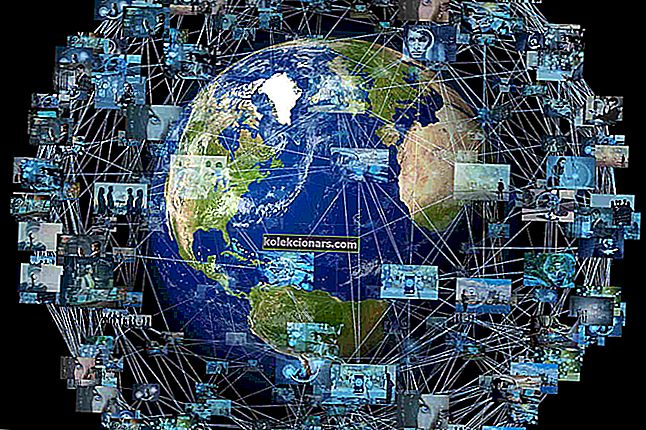- Управљачки програми су битан део сваког Виндовс екосистема. Без ових софтверских пакета у основи не можете покретати хардвер како је предвиђено.
- Да бисте проверили да ли постоје ажурирања управљачких програма, отворите Управљач уређајима, кликните десним тастером миша на хардвер и одаберите Ажурирање софтвера управљачког програма.
- Обично, када хардверска компонента не ради исправно, прво погледамо њене управљачке програме. Погледајте наш одељак за управљачке програме за више информација о овоме.
- Ажурирања и безбедност иду руку под руку када је реч о безбедности рачунара. Идите у наш центар за ажурирање и безбедност да бисте пронашли мноштво чланака на ову тему.

Управљачки програми су битан део сваког Виндовс екосистема. Без ових невидљивих софтверских пакета у основи не можете да покренете свој хардвер како је предвиђено.
Стога је њихово ажурирање од кључне важности за све кориснике Виндовс-а, како за кућне кориснике тако и за професионалце.
За сваки комад хардвера потребан је одговарајући управљачки програм да би исправно радио, јер су возачи душа сваког рачунара.
Ако одређена компонента рачунара недостаје или има застарели управљачки програм, могу се појавити различити проблеми.
На пример, ако вашој графичкој картици недостаје управљачки програм, имаћете проблема са приказом, ако вашој звучној картици недостаје управљачки програм, нећете чути звук на рачунару итд.
Ажурирање свих управљачких програма је неопходно за правилно функционисање рачунара. Али у оперативном систему Виндовс 10 ажурирање управљачких програма је мало теже него што је то било случај у претходним верзијама ОС-а.
Вероватно знате да је Мицрософт замишљао Виндовс 10 као услугу. То значи да у будућности нећемо добити нову верзију оперативног система Виндовс, већ само већа ажурирања за тренутну верзију.
Проблем са овим исправкама је тај што неке од њих могу учинити ваше управљачке програме застарелим или чак некомпатибилним.
На тај начин, топло се препоручује да проверите све управљачке програме након инсталирања велике исправке за Виндовс 10.
Јер, као што смо рекли, ако ажурирање учини ваше управљачке програме застарелим или некомпатибилним, можда ћете се суочити са неким великим проблемима.
Постоји неколико начина за проверу ажурирања управљачких програма, а свака метода је прилично једноставна. Дакле, ако још увек нисте, учините услугу рачунару и ажурирајте све управљачке програме на најновије верзије.
Тражите ли најбољи софтвер за ажурирање управљачких програма? Ево наших најбољих избора.
Како могу да ажурирам управљачке програме у оперативном систему Виндовс 10?
- Користите Виндовс Упдате
- Користите Девице Манагер
- Ажурирајте управљачке програме са веб локације произвођача
- Инсталирајте наменски софтвер за преузимање управљачких програма
1. Користите Виндовс Упдате
Мицрософт има неку врсту партнерства са већим произвођачима хардвера као што су Интел, Нвидиа, АМД итд.
Стога ове компаније редовно објављују ажурирања управљачких програма за своје компоненте путем Виндовс Упдате.
Дакле, ако користите новију НВидиа или АТИ графичку картицу, све што требате да бисте одржавали ажурне верзије управљачких програма је редовно проверавање исправки за Виндовс.

Вероватно већ знате како да проверите да ли постоје исправке у оперативном систему Виндовс 10, али неће штетити ако вас још једном подсетимо.
Да бисте проверили да ли постоје исправке, идите у апликацију Подешавања > Ажурирања и безбедност и само проверите да ли постоје исправке .
На овај начин ћете ажурирати све управљачке програме и инсталирати и сва доступна ажурирања за Виндовс 10.
Ажурирање система Виндовс вам ствара проблеме? Не брините! Решите било који проблем помоћу једног од ових алата!
2. Користите Девице Манагер
- Идите на Сеарцх , откуцајте девицемнг и отворите Девице Манагер .
- Сада ћете видети листу свог хардвера наведеног у Управитељу уређаја.
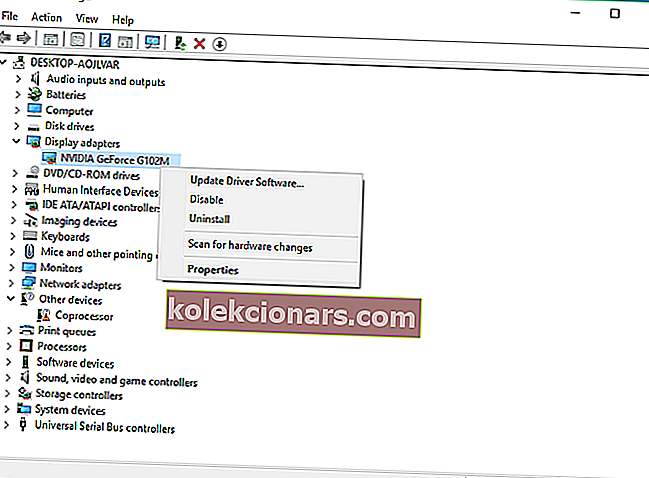
- Да бисте проверили да ли има ажурирања за било коју компоненту, само кликните десним тастером миша и одаберите Ажурирање софтвера управљачког програма .
- Ако је доступно ажурирање управљачког програма, чаробњак ће га аутоматски инсталирати, ако не, управљачки програм је већ ажуран.
Као што смо рекли, ово је најпопуларнији метод провере исправки управљачких програма у оперативном систему Виндовс 10.
У случају да ажурирања управљачких програма не примате путем услуге Виндовс Упдате, најчешћи начин провере исправки управљачких програма је помоћу Управљача уређајима.
Можда ће требати неко време да ручно проверите сваки поједини управљачки програм, али тиме можете да решите много проблема. Поступите на горе описани начин да бисте проверили да ли постоје ажурирања управљачких програма у Девице Манагер-у.
3. Ажурирајте управљачке програме са веб локације произвођача

Управљачке програме можете преузети и ручно са веб локације произвођача, у случају да Управљач уређајима не пронађе исправке за своје управљачке програме.
Ево званичних веза за преузимање управљачких програма за најчешће управљачке програме који се користе на Виндовс рачунарима:
- Ажурирања НВИДИА управљачких програма
- Ажурирања АМД драјвера
- Ажурирања Интел управљачких програма
- Ажурирања ХП управљачких програма
- Ажурирања Делл управљачких програма
- Ажурирања Леново управљачких програма
4. Инсталирајте наменски софтвер за преузимање управљачких програма

Постоје разни алати независних произвођача помоћу којих можете аутоматски инсталирати најновије управљачке програме на свој Виндовс 10 рачунар. Дривер Фусион је један од најефикаснијих.
Поред чињенице да је компатибилан са свим верзијама популарних произвођача ОЕМ уређаја као што су АМД, АСУС, Цреативе, Интел, ХП, Леново, НВИДИА или Разер, Дривер Фусион олакшава ажурирање управљачких програма.
Алат се аутоматски покреће како би пронашао застареле управљачке програме. Када се појаве нове исправке, лако их зграбите из базе података програма и прескочите проблем ручног преузимања.
Поред тога, провера проблема се подразумевано врши у позадини сваке две недеље, док се резервне копије системских датотека и поставки рачунара увек креирају пре него што се изврше важне промене.

Дривер Фусион
Са напредним функцијама ажурирања, Дривер Фусион претвара се у муст-хаве за све оне који желе да надгледају своје управљачке програме. Бесплатно набавите Посетите веб локацијуПостоји још неколико начина за ажурирање управљачких програма рачунара, али они који смо горе навели су најбољи.
Такође ћете наићи на још неколико програма који вам нуде скенирање промена управљачких програма и аутоматско инсталирање исправки.
Међутим, не препоручујемо употребу свих ових програма, јер сви они не гарантују најтачније резултате.
Честа питања: Прочитајте више о ажурирању управљачких програма
- Како да ажурирам све управљачке програме за Виндовс 10?
Морате аутоматски да ажурирате управљачке програме из Менаџера уређаја. Такође можете да користите наш стручни водич о томе како да ажурирате управљачке програме за Виндовс 10.
- Да ли Виндовс 10 аутоматски инсталира управљачке програме?
- Како могу да видим шта возачима треба ажурирати?
Напомена уредника: Овај пост је првобитно објављен у августу 2019. године и од тада је обновљен и ажуриран у априлу 2020. године ради свежине, тачности и свеобухватности.